So installieren Sie Python unter Windows [Pycharm IDE]
PyCharm ist ein von JetBrains entwickelter plattformübergreifender Editor. Pycharm bietet alle Tools, die Sie für eine produktive Python-Entwicklung benötigen.
Nachfolgend finden Sie die detaillierten Schritte zum Installieren von Python und PyCharm
So installieren Sie die Python-IDE
Im Folgenden finden Sie eine Schritt-für-Schritt-Anleitung zum Herunterladen und Installieren von Python unter Windows:
Schritt 1) Um Python herunterzuladen und zu installieren, besuchen Sie die offizielle Website von Python https://www.python.org/downloads/ und wählen Sie Ihre Version aus. Wir haben uns für die Python-Version 3.6.3
entschieden 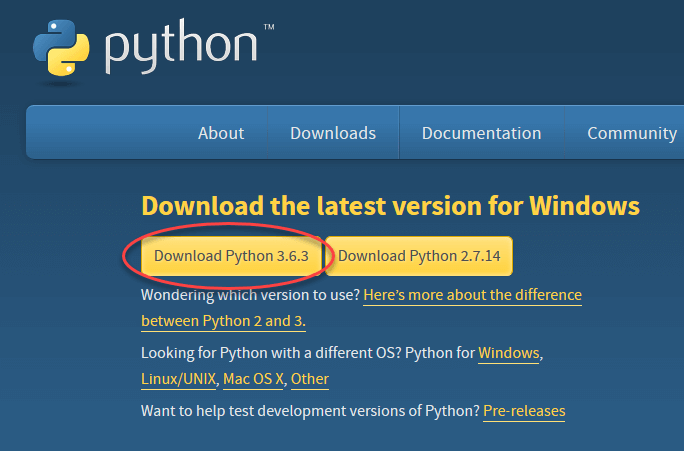
Schritt 2) Führen Sie nach Abschluss des Downloads die .exe-Datei aus, um Python zu installieren. Klicken Sie nun auf Jetzt installieren.
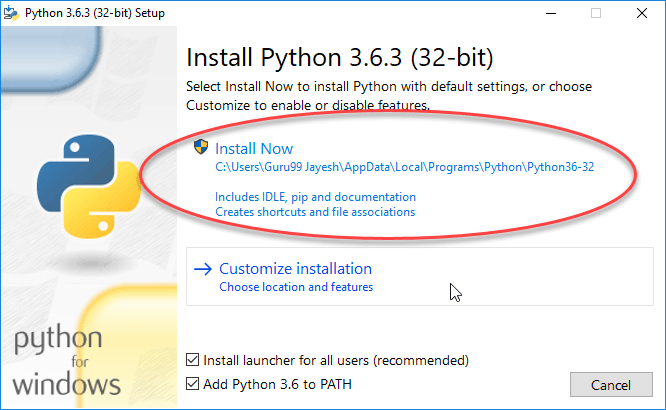
Schritt 3) An dieser Stelle können Sie sehen, wie Python installiert wird.
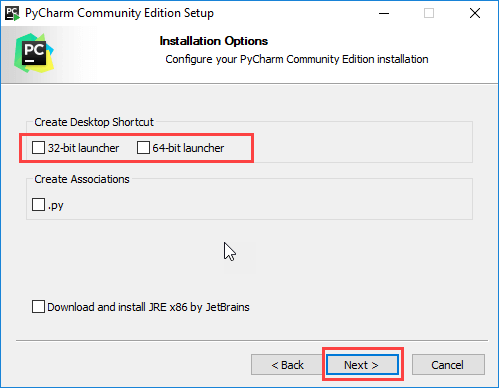
Schritt 4) Wenn es fertig ist, können Sie einen Bildschirm sehen, der besagt, dass das Setup erfolgreich war. Klicken Sie nun auf „Schließen“.
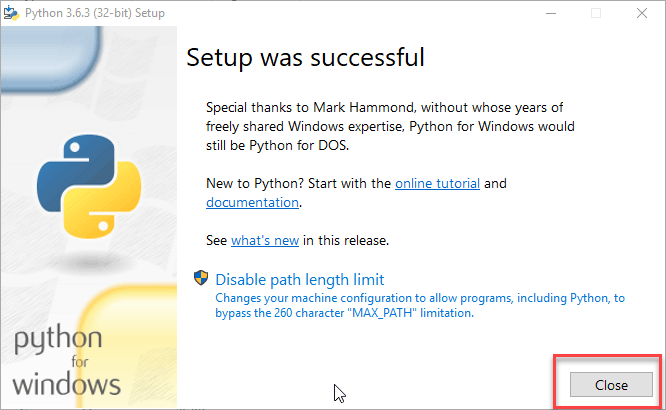
So installieren Sie Pycharm
Hier ist ein Schritt-für-Schritt-Prozess zum Herunterladen und Installieren von Pycharm IDE unter Windows:
Schritt 1) Um PyCharm herunterzuladen, besuchen Sie die Website https://www.jetbrains.com/pycharm/download/ und klicken Sie im Community-Bereich auf den Link „DOWNLOAD“.
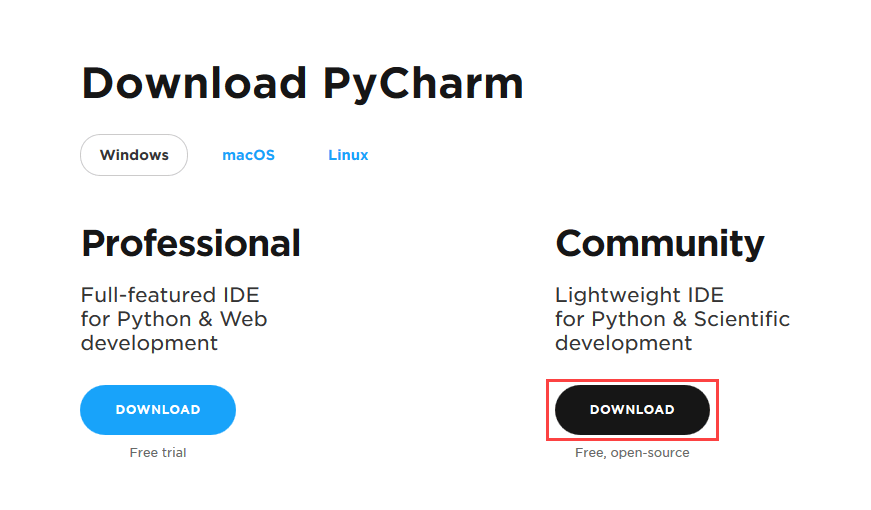
Schritt 2) Führen Sie nach Abschluss des Downloads die exe-Datei aus, um PyCharm zu installieren. Der Einrichtungsassistent sollte gestartet sein. Klicken Sie auf „Weiter“.
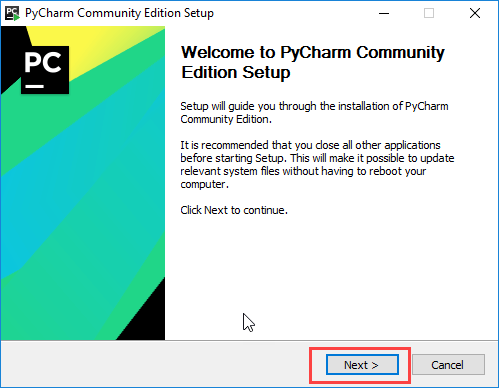
Schritt 3) Ändern Sie auf dem nächsten Bildschirm bei Bedarf den Installationspfad. Klicken Sie auf „Weiter“.
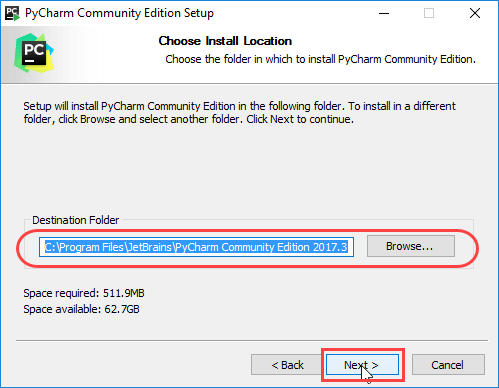
Schritt 4) Auf dem nächsten Bildschirm können Sie bei Bedarf eine Desktop-Verknüpfung erstellen und auf „Weiter“ klicken.
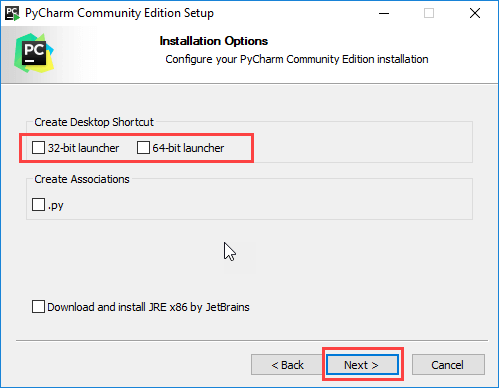
Schritt 5) Wählen Sie den Startmenüordner. Lassen Sie JetBrains ausgewählt und klicken Sie auf „Installieren“.
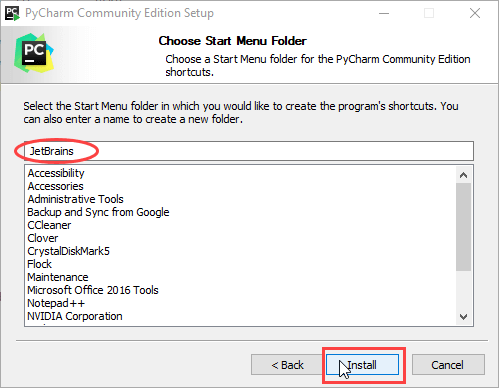
Schritt 6) Warten Sie, bis die Installation abgeschlossen ist.

Schritt 7) Nach Abschluss der Installation sollten Sie eine Meldung erhalten, dass PyCharm installiert ist. Wenn Sie fortfahren und es ausführen möchten, klicken Sie zuerst auf das Kästchen „PyCharm Community Edition ausführen“ und dann auf „Fertig stellen“.
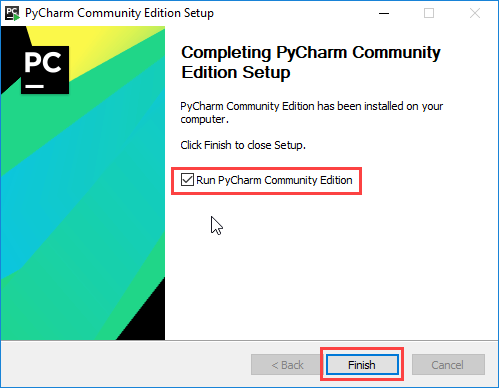
Schritt 8) Nachdem Sie auf „Fertig stellen“ geklickt haben, wird der folgende Bildschirm angezeigt.
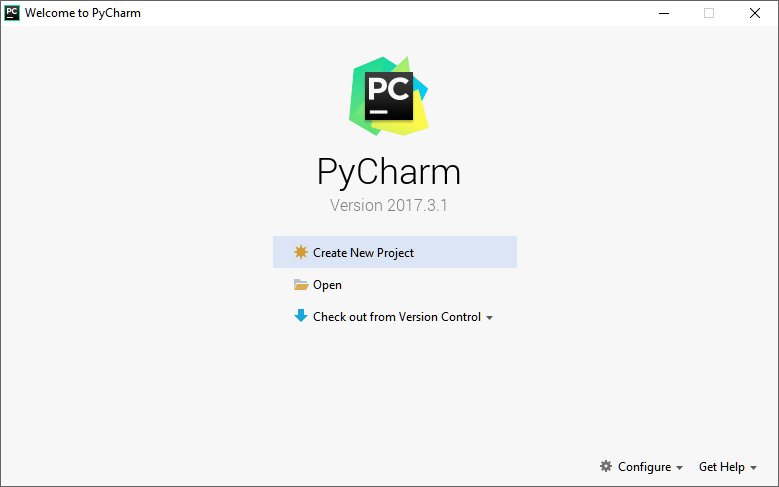
Python
- So installieren Sie WordPress in der Google Cloud
- Wie fange ich mit Python an?
- Python-Operatoren
- Wie bekomme ich das aktuelle Datum und die Uhrzeit in Python?
- Python Print()-Anweisung:Drucken mit Beispielen
- Python Dictionary Append:So fügen Sie ein Schlüssel/Wert-Paar hinzu
- Python New Line:So drucken Sie OHNE Newline in Python
- Python-Prüfung, ob Datei vorhanden ist | So prüfen Sie, ob ein Verzeichnis in Python existiert
- Python-Durchschnitt:So finden Sie den DURCHSCHNITT einer Liste in Python
- So installieren Sie einen Dock Leveler



